Εάν θέλετε να δημιουργήσετε ενδιαφέροντα μιμίδια GIF, μπορείτε απλώς να δοκιμάσετε να επιταχύνετε τις κινούμενες εικόνες GIF. Με αυτόν τον τρόπο, μπορείτε να κάνετε το αρχείο GIF να φαίνεται ομαλά και επίσης να μειώσετε το μέγεθος του αρχείου του για καλύτερη διάδοση. Δεδομένου ότι το κινούμενο GIF είναι μια μορφή εικόνας με πολλές εικόνες αντί για βίντεο, φαίνεται λίγο δύσκολο επιταχύνετε τα αρχεία GIF. Μην ανησυχείς. Αυτό το άρθρο θα παρέχει 4 αποτελεσματικούς τρόπους για να επιταχύνετε το GIF σε Windows/Mac. Μπορείτε να μάθετε τους καλύτερους 4 εναλλάκτες ταχύτητας GIF για επιτραπέζιους υπολογιστές και online με τα λεπτομερή βήματα.
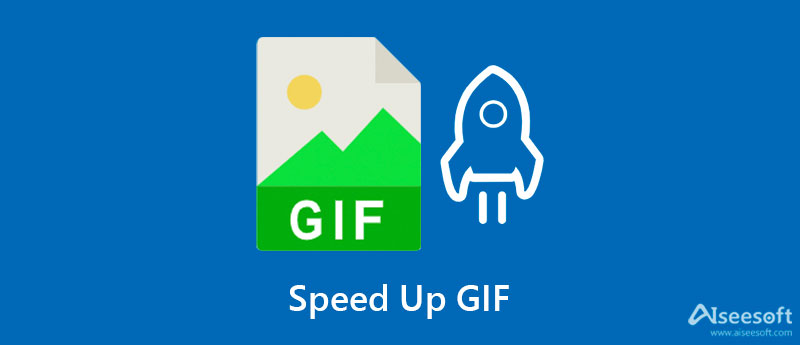
Για να επιταχύνετε τα αρχεία GIF με υψηλό ρυθμό καρέ και υψηλή ποιότητα σε Windows/Mac, πρέπει να βασιστείτε Aiseesoft Video Converter Ultimate. Παρέχει 9 διαφορετικά είδη ρυθμών ταχύτητας για επιβράδυνση, επιτάχυνση και βρόχο GIF. Και με τις προσαρμοσμένες ρυθμίσεις του, μπορείτε εύκολα να προσαρμόσετε την ανάλυση της εικόνας, τον ρυθμό καρέ και την ποιότητα.

Λήψεις
Ultimate GIF Speed Changer - Aiseesoft Video Converter Ultimate
100% ασφαλής. Χωρίς διαφημίσεις.
100% ασφαλής. Χωρίς διαφημίσεις.



Χωρίς λήψη λογισμικού, μπορείτε να χρησιμοποιήσετε τους παρακάτω 3 εναλλάκτες ταχύτητας GIF για να επιταχύνετε ηλεκτρονικά κινούμενα αρχεία GIF. Είναι εύκολο στη χρήση, αλλά δεν παρέχονται προηγμένες ρυθμίσεις για να διατηρηθεί υψηλός ρυθμός καρέ. Και θα πρέπει να σημειώσετε ότι οι online αλλαγές ταχύτητας GIF έχουν περιορισμούς μεγέθους.
Όπως είπε το όνομα, τα Online Εργαλεία GIF έχουν σχεδιαστεί για την επιτάχυνση των αρχείων GIF στο διαδίκτυο και άλλες μορφές δεν υποστηρίζονται από αυτό. Παρέχει έναν προσαρμοσμένο ρυθμό ταχύτητας για να επιταχύνετε αρχεία GIF έως και 8.5X. Εδώ είναι τα αναλυτικά βήματα:
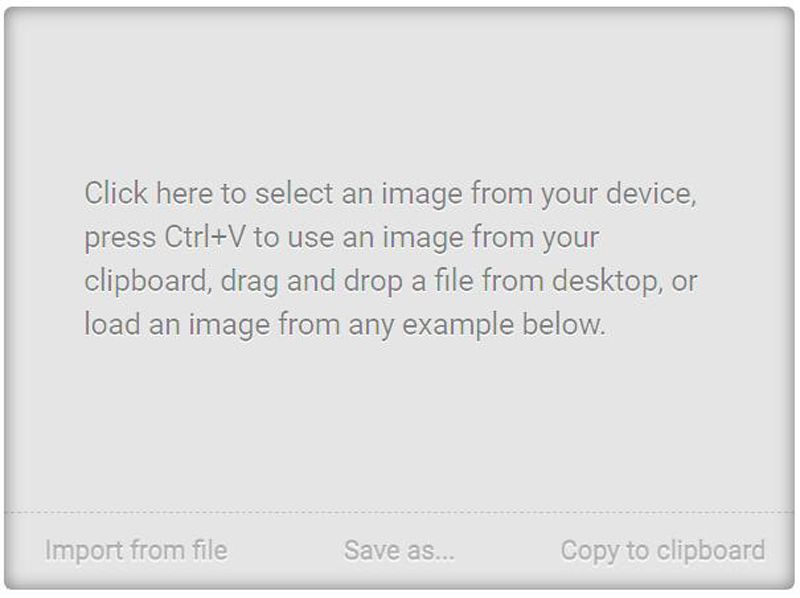
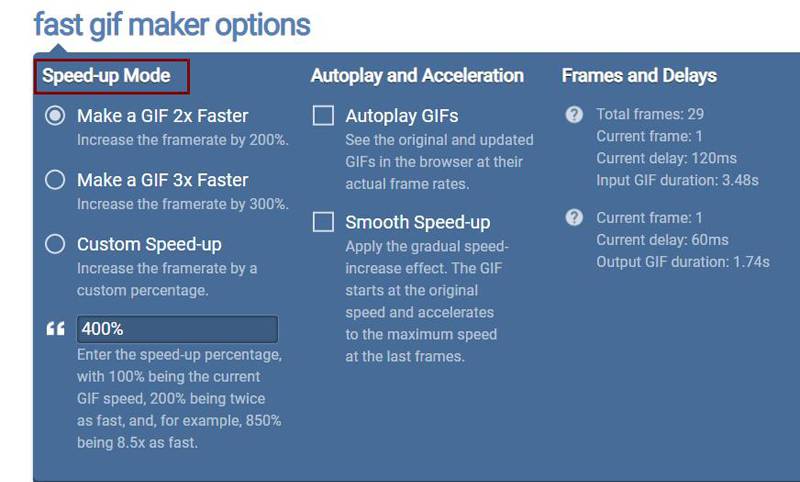
Το EZGIF δεν είναι μόνο ένας εναλλάκτης ταχύτητας GIF επιταχύνετε τα αρχεία GIF αλλά και ένα πρόγραμμα επεξεργασίας GIF με πολλαπλά εργαλεία επεξεργασίας. Υποστηρίζει ισχυρές λειτουργίες για αποκοπή, περιστροφή, αλλαγή μεγέθους, βελτιστοποίηση, διαχωρισμό αρχείων GIF. Το μόνο πρόβλημα είναι ότι έχει περιορισμό αρχείων 50MB.
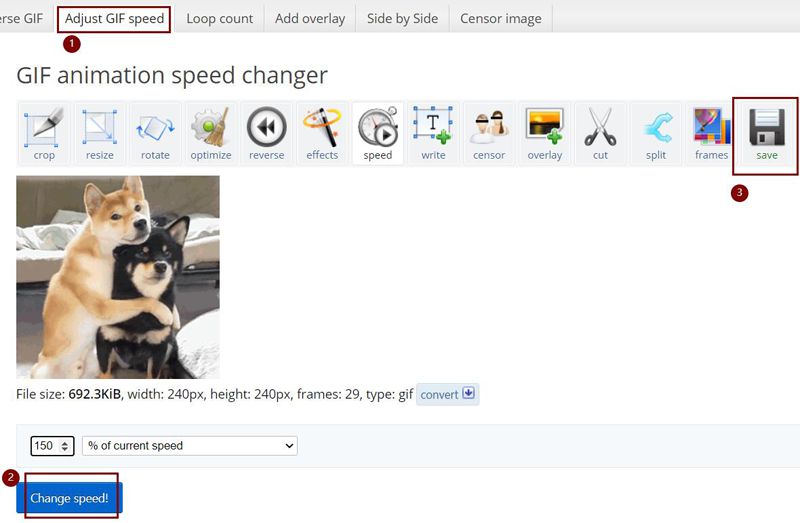
Το Gifntext είναι επίσης ένα εύχρηστο διαδικτυακό λογισμικό για την επιτάχυνση των αρχείων GIF. Αυτό το πρόγραμμα αλλαγής ταχύτητας GIF παρέχει επίσης ορισμένες βασικές λειτουργίες επεξεργασίας για αλλαγή μεγέθους, περικοπή και προσθήκη κειμένου στο GIF. Και μπορείτε να το χρησιμοποιήσετε για να επιταχύνετε τα GIF έως και 10X.
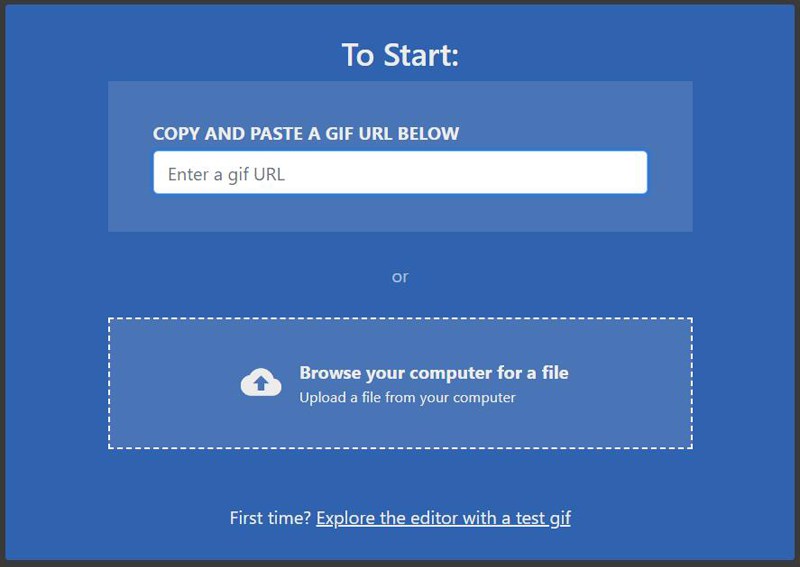
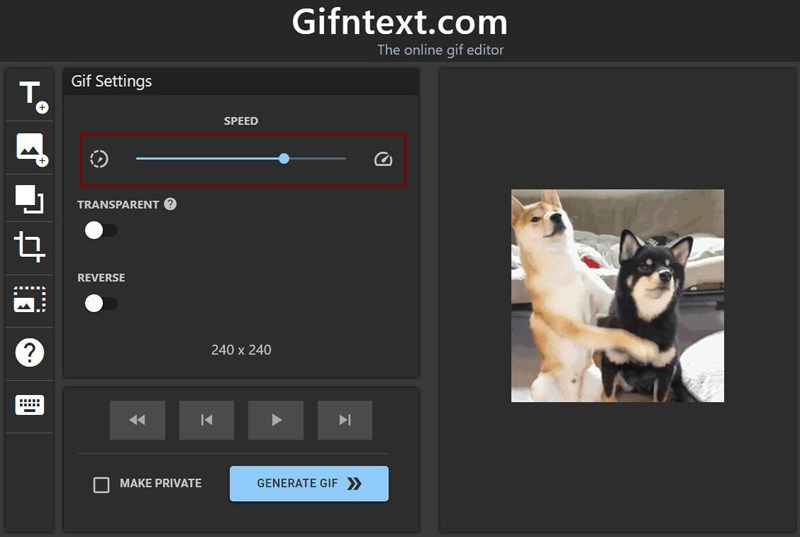
1. Πώς να χρησιμοποιήσετε το PhotoShop για να επιταχύνετε τα αρχεία GIF;
Αφού εισαγάγετε το επιθυμητό αρχείο GIF, κάντε κλικ στο μενού Παράθυρο στο επάνω μέρος και επιλέξτε την επιλογή Γραμμή χρόνου. Στη συνέχεια, κάντε κλικ στο βέλος προς τα κάτω και επιλέξτε έναν μικρότερο αριθμό για τα δευτερόλεπτα. Επιτέλους, μπορείτε να αποθηκεύσετε τις ρυθμίσεις και να εξαγάγετε το GIF.
2. Η επιτάχυνση του GIF θα προκαλέσει απώλεια ποιότητας;
Κανονικά ναι. Αυτό συμβαίνει επειδή η επιτάχυνση του GIF θα βελτιώσει τον ρυθμό καρέ, αλλά αν δεν μπορείτε να αλλάξετε τις ρυθμίσεις αλλά διατηρήσετε μόνο τον αρχικό ρυθμό καρέ, η ποιότητα θα μειωθεί. Επομένως, καλύτερα να χρησιμοποιήσετε το Aiseesoft Video Converter Ultimate για να επιταχύνετε το GIF με υψηλή ποιότητα.
3. Μπορώ να μειώσω το μέγεθος των κινούμενων αρχείων GIF επιταχύνοντας;
Ναι μπορείς. Η επιτάχυνση των αρχείων GIF θα συντομεύσει τη διάρκεια της αναπαραγωγής και, φυσικά, το μέγεθος του αρχείου θα μειωθεί.
Συμπέρασμα
Αυτή η ανάρτηση παρουσιάζει 4 εύκολες μεθόδους επιταχύνετε τα αρχεία GIF. Μπορείτε να χρησιμοποιήσετε ηλεκτρονικά εργαλεία για να ελέγξετε την ταχύτητα των αρχείων GIF χωρίς πρόσθετη προσαρμογή. Σημαίνει ότι δεν μπορείτε να προσαρμόσετε τον ρυθμό καρέ, κάτι που θα προκαλέσει απώλεια ποιότητας. Επομένως, καλύτερα να χρησιμοποιήσετε το απόλυτο λογισμικό - Aiseesoft Video Converter Ultimate για να επιταχύνετε το GIF με υψηλή ποιότητα. Μπορεί επίσης να χρησιμοποιηθεί ως εξαιρετικό Μετατροπέας εικόνας σε GIF. Καλώς ήρθατε να αφήσετε τα σχόλιά σας παρακάτω.

Το Video Converter Ultimate είναι εξαιρετικός μετατροπέας βίντεο, πρόγραμμα επεξεργασίας και ενισχυτής για μετατροπή, βελτίωση και επεξεργασία βίντεο και μουσικής σε 1000 μορφές και πολλά άλλα.
100% ασφαλής. Χωρίς διαφημίσεις.
100% ασφαλής. Χωρίς διαφημίσεις.